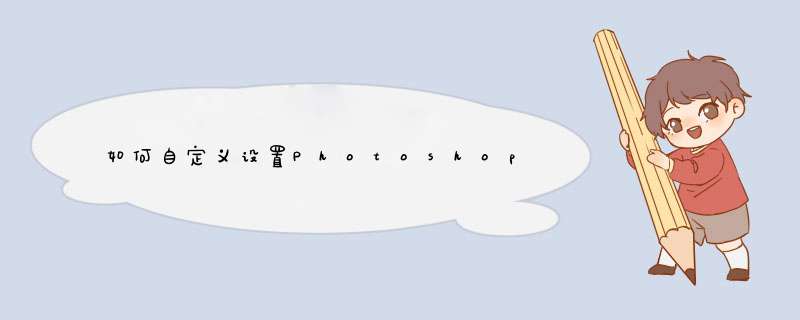
自定义PS快捷键方法如下:
1、打开PS,选择编辑菜单——键盘快捷键。
2、选择要更改快捷键的命令,例如:新建文件,展开文件——在新建上点一下,然后将光标定位在相应的快捷键中,直接输入新的快捷键,输入完后,点确定生效。
以下是Windows系统中设置方法:
1、Photoshop CC的设置快捷键是在菜单-编辑-键盘快捷键(alt+shift+ctrl+k)中设置的(如图一)
(图一)
2、打开窗口后跳出的对话框里,点开前面相应的箭头就是设置快捷键的地方了,如图二:
(图二)
3、其中,常用的快捷键图了文字外,其他的可能会需要自己喜爱更改,因为有些是默认,但是默认的可能会占据自己的喜爱快捷键(如图三)
(图三)
4、在需要设置快捷键的菜单后面点一下,然后设置快捷键即可,有时会提示此快捷键已占用,是否继续更改,此时你可点下方的接受并转到冲突处,也可以点其他快捷键设置的地方默认修改完成(如图四)
最后,当设置完成时,记得要点确定^_^
(Mac电脑设置大体也是如此,这里不再赘述,抱歉。)
1、双击ps图标,打开Adobe Photoshop cs6界面;2、选择上面菜单栏中的编辑选项,然后选择键盘快捷键选项;3、打开设置界面后,选择要设置的应用版块,例如设置应用程序菜单选项;4、然后在下面选择要更改的命令,例如编辑中的后退一步命令;5、选择命令快捷键,然后在键盘上按下要设置的快捷键。如果设置了已有的快捷键,下面会显示快捷键已被设置为##,这时就要重新设置快捷键;6、在一次性按下设置的快捷键,如果下面没有出现提示,即可这样设置。然后点击确定即可设置成功。欢迎分享,转载请注明来源:内存溢出

 微信扫一扫
微信扫一扫
 支付宝扫一扫
支付宝扫一扫
评论列表(0条)